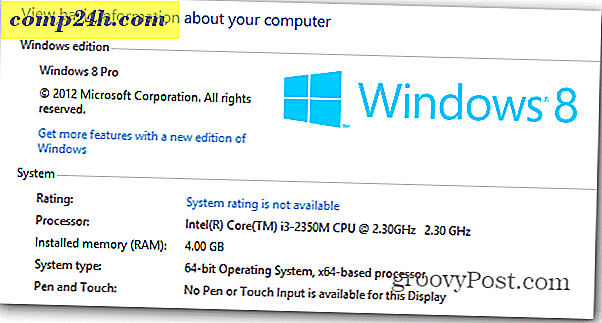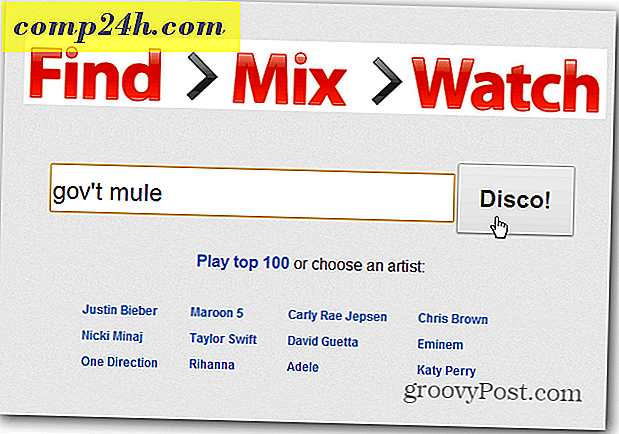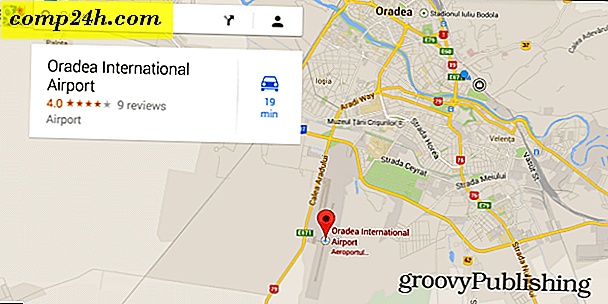Gmail: Kombinálhat egy személyes e-mail fiókot a Google Apps szolgáltatással
Ha több Gmail-fiókkal vagy Google Apps-fiókkal rendelkezik, akkor miért nem könnyíti meg az életet azáltal, hogy összekapcsolja őket. Íme, hogyan.
Először jelentkezzen be Gmail-fiókjába.
Megjegyzés - Habár bemutatom a Google Apps e-mailjeinek a Gmailbe történő továbbításának folyamatát, a folyamat szükség esetén megfordítható.

Kattintson a fogaskerék ikonra az oldal bal felső sarkában, és válassza a Postabeállítások lehetőséget.

A beállítások oldalon kattintson a Fiók és az Importálás lapra, majd kattintson a Hozzáad egy másik e-mail címre.

Adja meg a nevét és a Google Apps-címét, amelyet össze szeretne egyesíteni a Gmail-fiókkal. Ha végzett, kattintson a Következő lépés gombra.

Tartsa az alapértelmezett beállítást ezen az oldalon - Küldés a Gmailen keresztül és kattintson a Következő lépés gombra.

Kattintson az Ellenőrzés küldése linkre. Ezzel a lépéssel ellenőrizheti, hogy Ön az új e-mail cím tulajdonosa.

Most az ellenőrző oldalon leszel. Bezárhatja ezt a képernyőt.

Ezen a ponton be kell jelentkeznie a Google Apps-fiókjába. Ne lépjen ki a jelenlegi fiókjából. Jelentkezzen be mindkét fiókba egyszerre a Chrome Incognito vagy a Firefox Multifox bővítmény használatával.
A Google Apps e-mailben megjelenik egy üzenet a Gmail csapatból, a Gmail megerősítésével.

Nyissa meg, és kattintson a megerősítési linkre.

Egy megerősítő képernyő jelenik meg, miután rákattintott az e-mail cím megerősített linkjére. Jelentkezzen ki a Google Apps-fiókból.

A Gmail-fiókjában, a Beállítások alatt a Fiókok és importálás lapon ellenőrizze a választógombot a ugyanazon a címen lévő választógombon, amelyen az üzenetet küldték.
Ez biztosítja, hogy ne legyen zavar, amikor válaszolnak az e-mailekre, amelyeket egyik fiókba küldtek.

Most állítsa be a Gmail fiókot, hogy e-maileket kapjon a Google Apps-fiókjából.
Kattintson a Hozzáadás POP3 e-mail fiók lehetőségre.

Írja be a Google Apps e-mail címét, és kattintson a Következő lépés gombra.

Itt kicsit trükkös lesz. Adja meg a következőket:
- Felhasználónév: Írja be a teljes Google Apps e-mail címét.
- Jelszó: A fiók megfelelő jelszava.
- POP szerver: állítsa be a pop.gmail.com értéket
- Port : Állítsa be 995.
- Ellenőrizze, hogy mindig használjon biztonságos kapcsolatot (SSL) a levél letöltése során.
- Opcionális - A bejövő üzeneteket bejelölheti annak megkönnyítése érdekében, hogy melyik fiók fogadja az üzeneteket.
Megjegyzés: A letöltött üzenetek másolatának a kiszolgálón való elhagyása opció nem működik. Ez nem érinti a másik fiókját. Miután mindent beállított, kattintson a Fiók hozzáadása lehetőségre.

Szerkesztő Megjegyzés: A fenti lépést követve javaslom, hogy hagyja el az e-mail másolatát a kiszolgálón, és az e-mailt törölje, miután letöltötte a POP-on keresztül. Ha azonban szeretné megváltoztatni ezt a viselkedést, tegye azt a forrásfiókok Forwarding és a POP / IMAP beállítások alatt az alábbiak szerint. Megtarthatja az e-mailt a Beérkező levelek mappában, Jelölje be, olvassa el, archiválja (ajánlott beállítás), vagy törölje azt.

A fiókot a Pop3 beállítások alatt kell feltüntetni, az alábbiak szerint. A kezdeti e-mail ellenőrzési folyamat akár 15 percet is igénybe vehet, de ez a letöltött postaláda méretétől függ.

Mindent beállítva, mindkét fiók e-mailje mostantól az Ön egyetlen Gmail-fiókjába kerül. Amikor új e-mailt küld a Gmailből, kattintson a Módosítás linkre, hogy kiválassza, melyik e-mail címet küldje el az E-mail címről.


Most rendelkezik egy konszolidált Gmail-fiókkal. Ne feledje, ez nem engedélyezi az összes Google Apps szolgáltatás használatát. Csak e-mail.